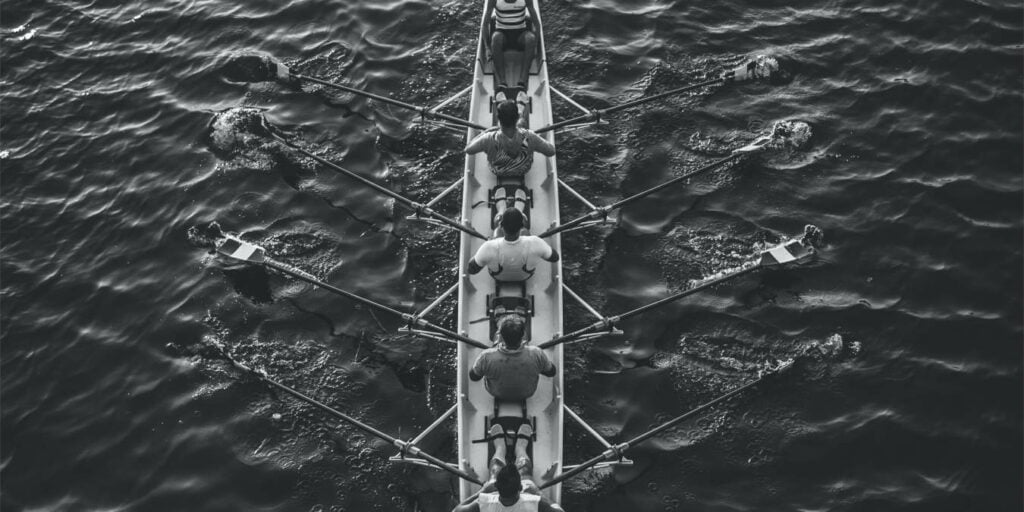En este mundo actual de videoconferencias y trabajo desde casa, software como Zoom, WebEx y Microsoft Teams se han vuelto cada vez más importantes. Como usuarios de Linux, a menudo estamos limitados a Zoom y Google Meet, ya que cosas como WebEx no funcionarán en absoluto y otras no funcionarán bien. Sin embargo, desde que Microsoft lanzó Teams para Linux, ha habido otra opción, una que permite que más usuarios de Linux usen Linux en sus lugares de trabajo sin temor a no poder asistir a las reuniones. Te mostramos en este artículo cómo instalar Microsoft Teams en Linux para que puedas ponerte manos a la obra.
Cómo instalar equipos de Microsoft en Linux
Hay dos formas principales de instalar Microsoft Teams en Linux. Son para personas que tienen diferentes casos de uso, pero es importante representar ambos.
La primera forma es ir a la página de descargas de Microsoft Teams para encontrar el paquete adecuado para su distribución de destino habitual, ya sea un archivo .deb o .rpm. También hay un paquete para Arch Linux en AUR. Estos funcionarán muy bien en su sistema, pero tendrá que adaptarse a la forma típica en que se actualizan los paquetes para Linux: ir al sitio web y obtener la última versión.
La otra forma es a través de formatos de paquetes universales, como Snap y Flatpak. Estos pueden ser útiles porque estos paquetes están confinados, por lo que no tendrán demasiado acceso a su sistema, lo que puede ser útil para fines de telemetría. Esto también permite distribuciones que no usan archivos .rpm o .deb o que no tienen acceso a AUR, como Solus o Clear Linux.
Instalación de equipos de Microsoft en Linux
A través de la página de descargas
Para instalar de esta manera, vaya al oficial Página de descargas de Microsoft Teams y haga clic en «Descargar para escritorio».
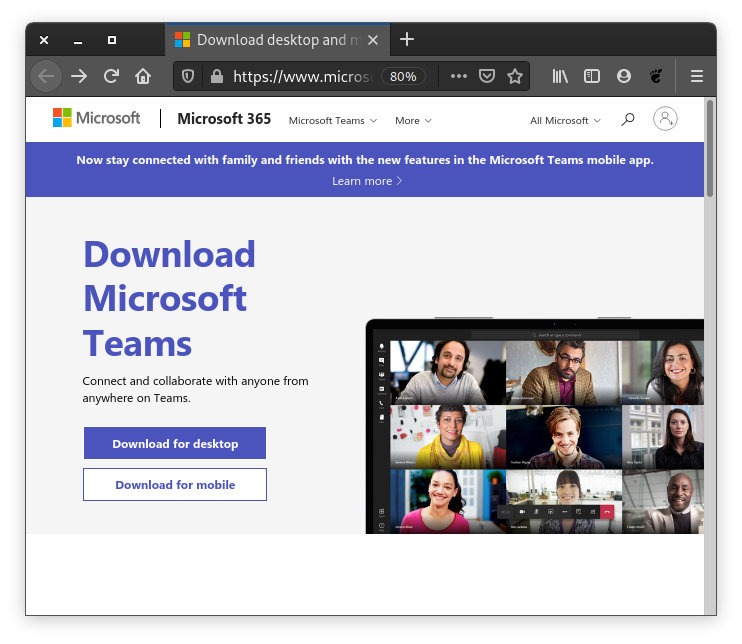
Una vez que esté allí, haga clic en el archivo apropiado para su distribución. En mi caso, descargaré el archivo .rpm ya que estoy ejecutando Fedora en este sistema.
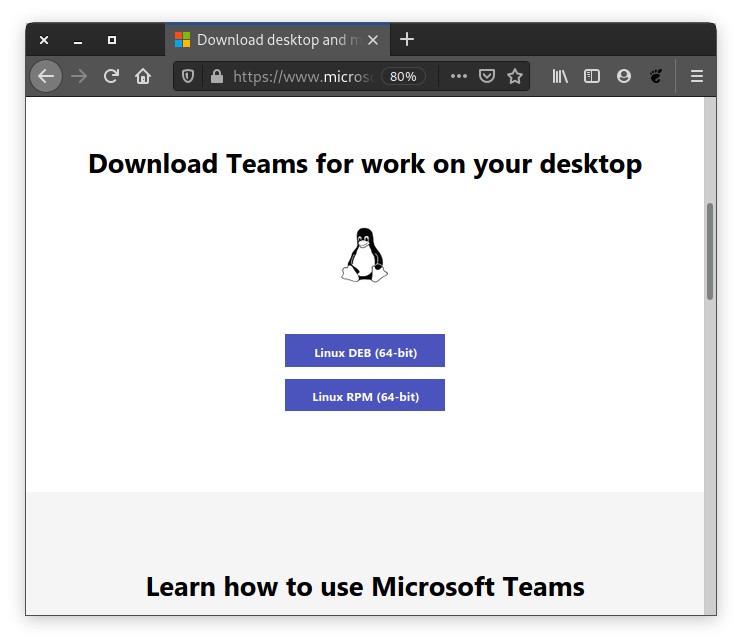
Una vez que se complete la descarga, es probable que aparezca en el centro de software de su elección, pero también puede instalarlo con el dpkg o el rpm comando, dependiendo de su sistema.
# Debian/Ubuntu sudo dpkg --install PATH/TO/TEAMS/DEB/FILENAME.deb # Fedora sudo rpm -i PATH/TO/TEAMS/RPM/FILENAME.rpm

Una vez que instale el paquete, puede abrirlo, iniciar sesión y comenzar a usarlo.
Como Snap o Flatpak
Para instalar como Snap o Flatpak, asegúrese de tener snapd o flatpak instalado en su sistema. La mayoría de las distribuciones ahora tienen uno u otro preinstalado.
Luego, use uno de los siguientes comandos para instalar el paquete universal:
# Snap sudo snap install teams-insiders # Flatpak flatpak install flathub com.microsoft.Teams

Haga clic en el ícono en el menú de su aplicación e inicie sesión con su cuenta de Teams.
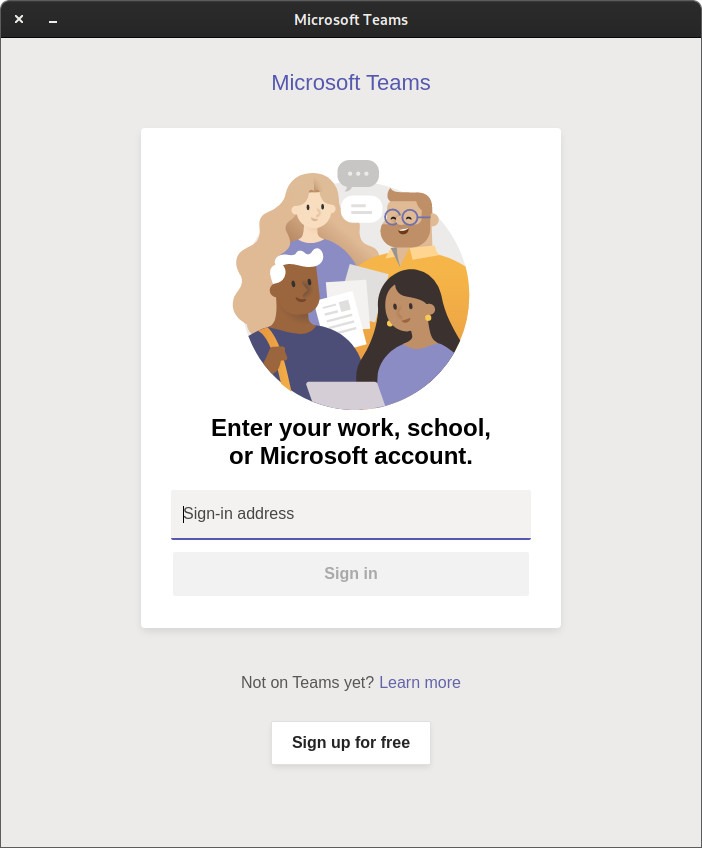
Eso es todo.
Ahora que sabe cómo instalar Microsoft Teams en Linux, asegúrese de consultar algunos de nuestros otros contenidos de Linux, por ejemplo, cómo instalar el antivirus Microsoft Defender en Linux, cómo hacer una copia de seguridad de los archivos en Google Drive en Linux y cómo crear trabajos cron con Zeit.